Brave böngésző
Mi az a Brave?
ℹ️ A Brave egy Chromium-alapú webböngésző.
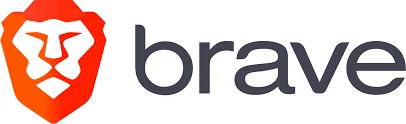
A használatához kívánok segítséget adni, hiszen még mindig az új böngészők témájában jön elő, így sokaknak kuriózum is lehet.
Küldetése a személyes adatok védelme és a gyorsabb böngészési élmény!
A fejlesztői háttérről

Vállalkozás neve: Brave Software Inc.
Címe: 2871 Pruneridge Avenue Santa Clara, CA 95051, Egyesült Államok
A Brave böngésző alapítója és programfejlesztője: Brendan Eich
Tulajdonképpen Ő a fotón a JavaScript programnyelv megteremtője is egyben!
Brave böngésző letöltés
-
A 64 bites Windows rendszerre való letöltéshez 🔗klikk❗
-
A 32 bites Windows rendszerre pedig 🔗itt❗
-
MacOS Intel DMG fájl által telepíthető 🔗ide❗
-
MacOS ARM64 szintén DMG formában érhető el klikk ide❗
-
Instrukciók GNU/Linux rendszerekre való telepítéshez 🔗 infó itt❗
-
Okostelefonokra, Android Google Play Áruház 🔗klikk❗
-
Letöltési lehetőség az Apple operációs rendszerére iOS🔗 klikk❗
Brave böngésző magyarul
A Brave egy ingyenes és nyílt forráskódú webböngésző, amely a Chromium webböngésző alapján lett kifejlesztve. Adatvédelmi központú böngésző, amely alapértelmezett beállításaiban automatikusan blokkolja az online hirdetéseket és a webhelykövetőket.
A Chromium jelentése
A Chromium egy nyílt forráskódú webböngésző, amire nagyon sok egyéb más webböngésző is épül, mint amilyen például az egyik legelterjedtebb Google Chrome is.
Ezt a böngészőt a média több okból is felkapta!
- Részben az egyéni felhasználók aspektusából került képbe, akik már az előbb ismertetett pozitív tulajdonságát kezdték el előszeretettel kiaknázni, miszerint teljes mértékben ki tudja kapcsolni a weboldalakon megjelenő hirdetéseket.
- Másrészt viszont óriási haragot és port kavart a tartalomfejlesztők körében! Ez az a réteg ugyanis, akik munkájuk ellentételezéseként a bevételeket különböző reklámok útján, mint amilyen például a 🔗 Google Adsense, szeretnék maguknak biztosítani. A Brave viszont ettől a lehetőségtől ezt a réteget megfosztja akként, hogy az általa fejlesztett böngészőbe csupán opcionális jelleggel kapcsolható be a reklámok megjelenítésének lehetősége.
Ez viszont már a Brave saját hirdetési hálózatában manifesztálódik, s az ebből származó bevételeit osztja meg a felhasználói táborával BAT kriptovaluta formájában.
- Azért is volt szerencséje a Brave böngészőnek a média reflektorfényébe kerülni, mert van ám egy közös pontja a Mozilla Firefox böngészővel. Brendan Eich, a JavaScript megalkotója és egyben a Mozilla Firefox társalapítója. A Brave böngészőt a kezdetek kezdetén Ő maga hozta létre egyedül.
Használatával akár bevételre is szert tehetsz
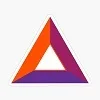 Lehetővé teszi 2019 áprilisától a felhasználók számára, hogy bekapcsolják az opcionális hirdetéseket. A hirdetések után a juttatást a 🔗Basic Attention Tokens azaz BAT kriptovaluta formájában biztosítja.
Lehetővé teszi 2019 áprilisától a felhasználók számára, hogy bekapcsolják az opcionális hirdetéseket. A hirdetések után a juttatást a 🔗Basic Attention Tokens azaz BAT kriptovaluta formájában biztosítja.
A BAT kriptovaluta kiutalásának szabadsága egyelőre keretek közé szorult!
Remélem ez a lehetőség a jövőben azért fejlődni fog, mert momentán a BAT kripto a Brave böngészőből csak és kizárólag a centralizált 🔗Uphold Wallet-be kérhető ki.
A Brave beépített DeFi tárcája
Rendelkezik ugyan a Brave egy beépített decentralizált kriptopénztárcával is ami a böngésző címsorába írva brave://wallet/crypto/ címen elérhető. Ez az Ethereum és a BAT kriptovalutát egyaránt támogatja, de az Ethereum igen nagy hálózati költsége miatt, senkinek nem érné meg a BAT kriptovalutát ide kérni, illetve ha szeretnénk sem tudnánk. A BAT ugyanis csak és kizárólag a fentiekben ismertetett centralizált Upholdra kérhető, ami számlanyitás után viszont minden hónapban egy automatikus áthelyezési folyamat.
A BAT kriptovaluta bevételek minden hó 8. napján transzferálásra kerülnek azok számára, akik ellenőrzött Uphold pénztárcával rendelkeznek.
Egyéb szolgáltatások a Brave életében :
- Egyelőre csak iOS eszközökön 🔗VPN + tűzfal – Hamarosan, Android és desktop verziókra is.
- DeFi kriptopénztárca, böngészőbe integrált megoldás, 🔗Brave Wallet
- Videókonferencia támogatás, az ingyenes Brave böngészővel, maximum 4 fő 🔗Brave Talk
- Brave saját keresőgépe 🔗Brave Search
A Brave böngésző beállítása
📣A beállítási lehetőségek eltérnek PC és mobil környezetben.
A böngésző beállítási lehetőségei PC-n
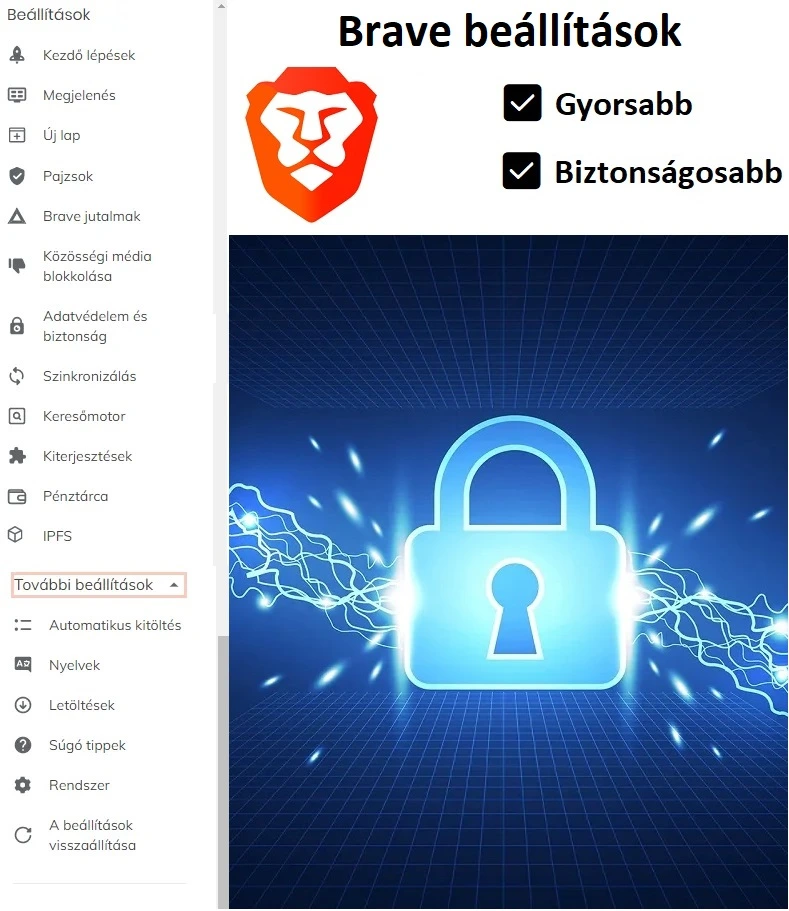
A PC verziókban kétféleképpen is eljuthatunk a beállításokhoz:
- Kattinthatunk a böngésző jobb felső sarkában lévő „A Brave személyre szabása és beállításai” menüre. Kattintsunk a menü „Beállítások” pontjára.
- Vagy egészen egyszerűen a böngésző URL beviteli részébe írjuk be a brave://settings/ parancsot és ugyanoda jutunk.
További beállítások
Amikor a fenti letöltési lehetőségek kiválasztásakor telepíted a Brave böngészőt,
Nyelvek
akkor szinte biztos, hogy automatikusan felismeri, hogy az operációs rendszered milyen nyelvet használ, s ahhoz fog igazodni.
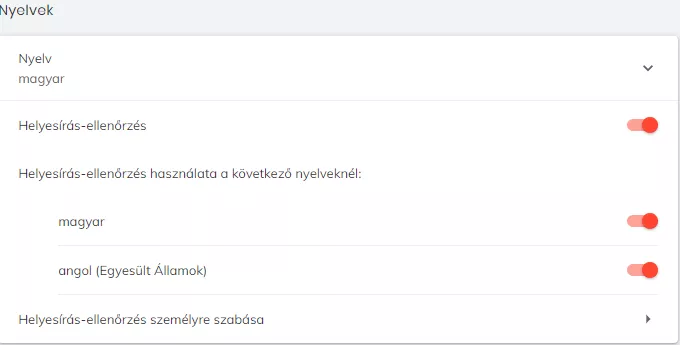
Kapcsoljuk be a helyesírás ellenőrzést mindkét nyelvre!
A magyarok többsége amikor a világhálón kutakodik, két nyelvet szeret használni. Az egyik a saját anyanyelve, a másik pedig az angol. Érdemes tehát vagy kikapcsolni mindkét nyelvre a helyesírás ellenőrzést, vagy pedig ha egyiknél bekapcsolt állapotban van –magyar az alapértelmezett – akkor a másik nyelvnél is kapcsoljuk be.
Ellenkező esetben, amikor angol szöveget akarunk írni, mindig alá fogja húzni piros hullámos vonallal, függetlenül attól, hogy amúgy helyesen használjuk az angol nyelvet.
Ez így elég idegesítő tud lenni, ugyanakkor érthető, ha nincs bekapcsolva az angol helyesírás ellenőrzés, akkor kizárólag a magyar nyelv helyesírási szabályai szerint elemez.
Az „Automatikus kitöltés” rész
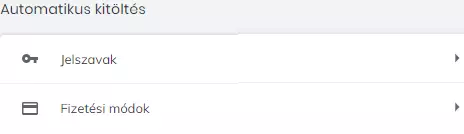
Egyeseknek hasznos lehet tudni, hogy mind a jelszavak, fizetési módok automatikusan elmentésre kerülnek❗
Tehát, ha olyan felhasználó vagy, aki szereti mindig belépéskor –biztonsági okokból, valamint a jelszó elmében tartásának oka miatt – a különböző szolgáltatások használatakor a jelszavát megadni, illetve nagyon nem szeretné ha bankkártya adatai, amit online vásárlások alkalmával fizetési metódusként használ, mentésre kerülne, akkor a kikapcsolás lehetősége rendelkezésre áll.
A Beállítások rész
„Kezdő lépések”
✅ Ez érdekes lehet számodra, főleg akkor ha nem szereted, amikor a böngésző a következő elindításakor azt a weboldalt mutatja amit legutoljára használtál.
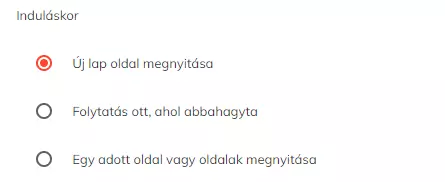
💡Vagy állítsd be az „Új lap oldal megnyitása” lehetőséget, vagy pedig „Egy adott oldal vagy oldalak megnyitása” beállítással élj. Kezdőlapnak akár kedvenc keresőgéped is beállíthatod. Én az első lehetőséget szoktam választani, mert szeretem ha mindig amikor egy új lapot nyitok, akkor először a műszarfal jelenik meg. Node, kinek a pap, kinek a papné esete😄
„Megjelenés”
Szerintem itt a beállítási lehetőségek közérthető módon ékes anyanyelvünkön beszélnek hozzánk, de ott ahol fontos, kiemelem a funkciót.
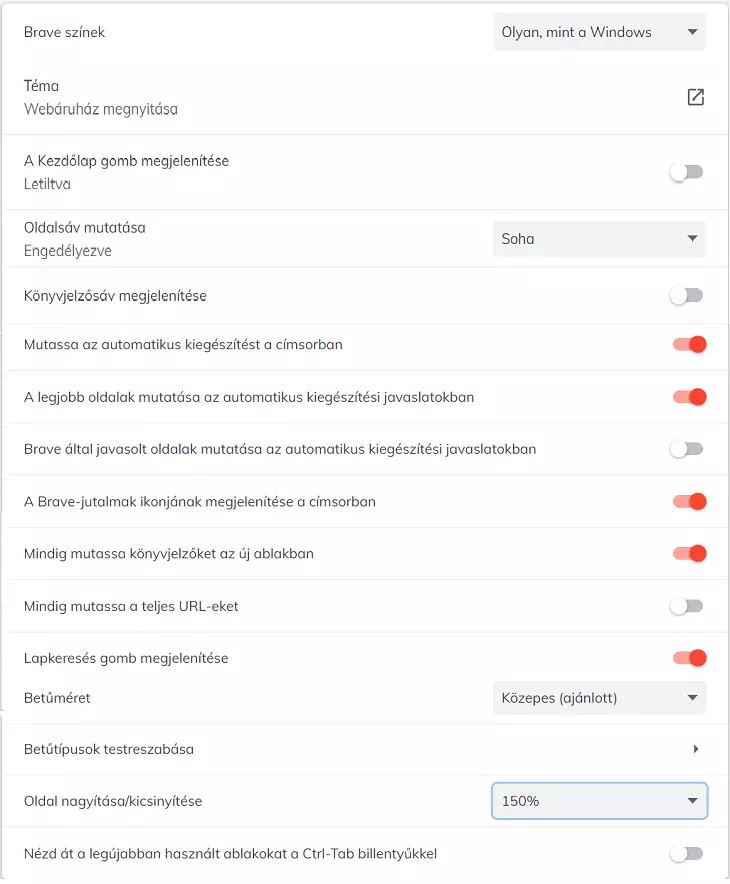
Könyvjelzősáv megjelenítése:
✔️ Ha a webböngészők használatának kultúrájában szereted a könyvjelzők alkalmazását akkor azt kapcsold be, mert alapértelmezetten ki van kapcsolva.
Brave jutalmak ikonja:
✔️ Alapértelmezetten ez be van kapcsolva. Viszont lehet Te a Brave böngészőt csupán annak biztonságossága és gyorsasága miatt szeretnéd használni, és nem érdekel Téged a BAT kriptovaluta. Ebben az esetben, számodra zavaró lehet a BAT egyenleg lekérésének ikonja, tehát tudd, ez a „Brave Rewards” azaz a „A Brave-jutalmak ikonjának megjelenítése a címsorban” bármikor kikapcsolható.
Oldalsáv mutatása engedélyezése:
Ha több Brave szolgáltatást is használunk, kényelmes lehet ha mindet rögtön elérjük az oldalsávból. Egyebekben tarthatjuk inaktív módban, hiszen alapértelmezetten sosem jelenik meg.
„Mutassa az automatikus kiegészítést a címsorban”
Ha a böngészővel meglátogattál már egy weboldalt, URL címet, s a jövőben gépelnéd be, akkor felismeri és kiírja helyetted.
Határozott véleményem, hogy itt a „Megjelenés” témában az összes többi magától értetődő funkció.
„Új lap”
Szerintem a legjobb ha a Brave, a műszarfallal indul. Ezt teljes mértékben testre szabhatjuk, nekünk tetsző fix háttérképet is beállíthatunk, valamint számunkra hasznos widgeteket alkalmazhatunk.

A widget beállítások hasznosságáról:
A Brave több szolgáltatással is rendelkezik, így a kezdőlapon a fentiekben említett műszarfalon ha beállítjuk, akkor kényelmesen el tudjuk érni ezeket.
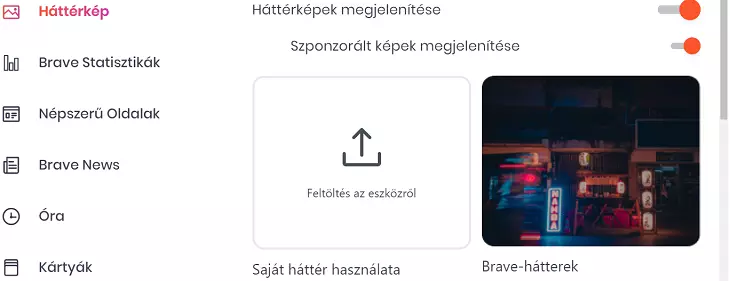
Kiemelném a „Brave News” testreszabásának lehetőségét❗
- A lényege, hogy előre telepített, érdeklődésednek megfelelő hírforrások közül csemegézhetsz. Ezek kategorizáltan, az alábbi képnek megfelelően, a „Források” alatt választhatók ki. Vizsgálatom pillanatában Verzió: 1.37.111 Chromium: 100.0.4896.79 (Hivatalos verzió) (64 bites) változatot analizáltam. Minimális hiányoságokkal, de a magyar nyelv azért tökéletes.
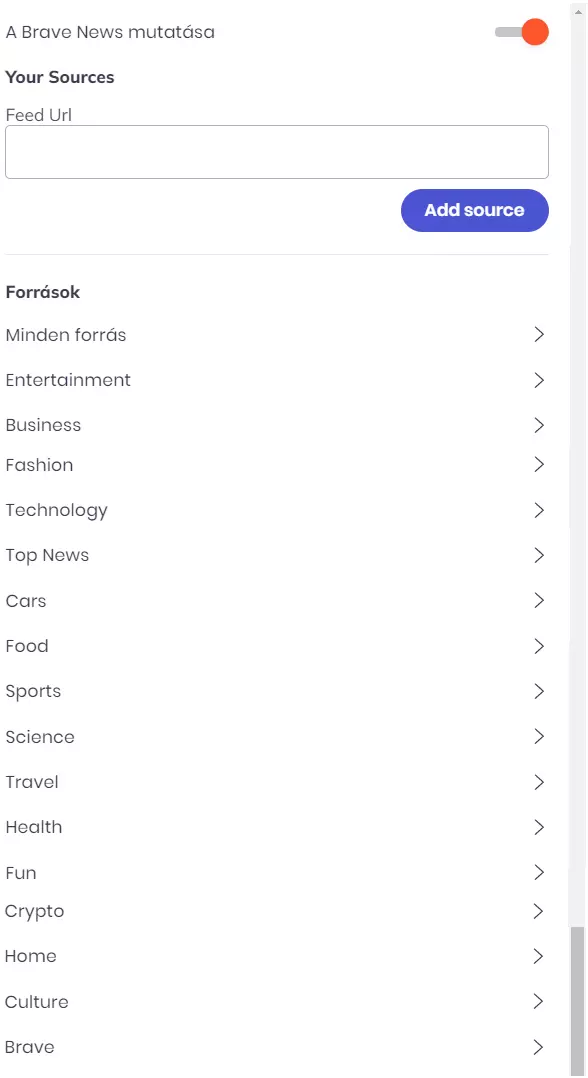
- Lehetőséged van hírforrást, FEED (RSS) formájában is hozzá adni. Ehhez klikkelj az „Add source” gombra. Ez az ami az egyediséget megteremti, illetve felszámolja az első pont hátrányát, hiszen az előre beállított hivatkozott hírforrások főként angol nyelvűek. Feltételezem akadnak magyar nyelvű kedvenceid is. 😉
A Brave News mindenképp hasznos
Az ismertetett első pontot akkor is érdemes beállítanod, ha amúgy a Téged érdeklő releváns információforrások mellett, plusz hirdetések útján szeretnél esetleg további BAT kriptovalutát szerezni. Ugyanis, így inkább érdeklődésednek megfelelő tud lenni a hirdetések felhozatala is.
Ehhez csupán engedélyezned kell a „Brave News mutatását”❗
ℹ️ A hírforrásokban szereplő hirdetésekre sosem szükséges rákattintanod, ha azok esetleg nem érdekelnek. BAT bevételed akkor is generálódik, s ha rákattintasz sem kapsz többet.
Ha az első pont szerinti beállítást megejtetted, és a böngészőben új lapot nyitsz, akkor első alkalommal az alábbi kép fog megjelenni neked:
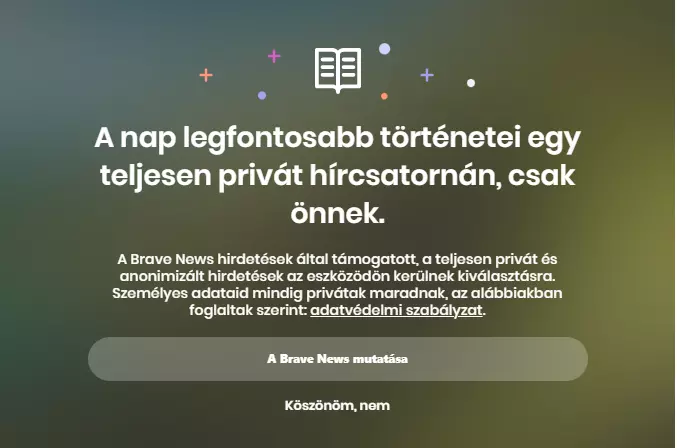
Feltéve persze, ha a „Új lap” résznél ismertetett „Ez látható az új ablakban” rész után, a képnek megfelelően a „Műszerfal” van beállítva❗Persze csak akkor fogod látni ezeket a hírforrásokat, ha lefelé görgetsz!
„Kártyák”
Pár hasznos widget itt beállítható, amelyek megjelennek a kezdőoldalon amikor elindítod a Brave böngészőt.
A Brave jutalmak alapértelmezett beállítás a kártyák között, de felhívnám figyelmed az alábbi érdekességre.
„Brave Talk”
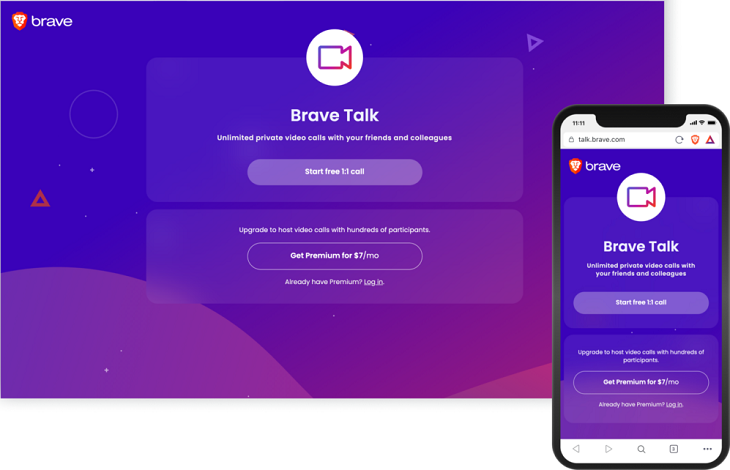
ℹ️ A Brave Talk valami olyasmi szeretne lenni, mint a mindenki által ismert Zoom nevű alkalmazás. A hátránya viszont az, hogy a 📹 videókonferenciába összesen 4 fő kapcsolható be az ingyenes verziójában. Ettől függetlenül, ha nem a komplexebb videókonferencia érdekel, csak 1 vagy max. 4 ismerősöddel kívánsz videó beszélgetést egyszerre, akkor érdekes és talán kényelmes megoldás lehet számodra, hiszen láthatod PC / mobil applikációja is van.
Erről bővebb információt a 🔗 https://brave.com/talk oldalon találsz!
Böngészőn keresztüli aktivitás, centralizált kripto platformokon

Például Gemini, 🔗Binance és 🔗Crypto.com! Ezeket, ha a kártyáknál kiválasztod, szintén megjelennek amikor a Brave böngészőt elindítod!
„Pajzsok”

Itt megtekintheted, hogy a Brave böngésző az alapértelemezett beállításaival miként és milyen védelmet lát el.
Nagy vonalakban, sütik, követők és hirdetések blokkolása❗
Az itt beállított védelmet lazábbra, vagy akár szigorúbbra is veheted.
„Brave jutalmak”
Az alábbi képernyőfelvételnek megfelelően itt a legfontosabbra szeretném felhívni a figyelmed.
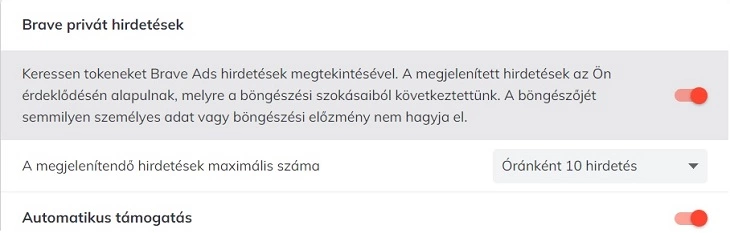
☑️ Ha szeretnél a Brave hirdetései útján BAT kriptovalutához jutni, akkor a fenti képnek megfelelően legyen beaktiválva és hozd ki a maximumot belőle, azaz óránként 10 hirdetést.

☑️Az automatikus támogatásról vedd le nyugodtan a pipát, de azt megköszönöm, ha ezt a blogot mint ellenőrzött alkotót külön támogatod. 😉
„Közösségi média blokkolása”
Valamilyen szinten blokkolja a közösségi médiát, ha épp így akarjuk, az alábbi funkcióknak megfelelően lehet segítségünkre:
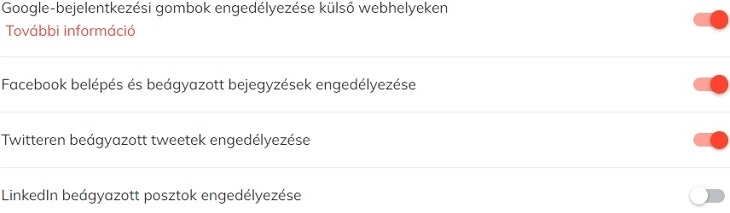
A múlt csöppnyi érdekessége
🤔 A Brave böngésző fejlesztői még 2016 augusztusában az egyik 🔗 Github bejegyzésükben a későbbiekben feltárt 🔗 hibajegy vonatkozásában pont arra jutottak, hogy az említett BigTech óriások esetén a nyomkövető szkriptek blokkolása, sok funkcióra kihatással lenne. Ilyen például a Facebook bejelentkezés.
Mindenesetre érdekes, hogy pont azoknak a közösségi oldalaknak adnak menlevelet a felhasználói élmények védelme érdekében (ideológiai rizsa), amelyek leginkább megsértették a magánélethez fűződő jogokat!
Erre mondom én azt, na ja, van az a pénz, ahogy mondjuk Koronavírus kapcsán a PR virológusaink esetében is😛
Persze a Brave igyekezett magyarázatot szolgáltatni miért is fehérlistás a Facebook
A Brave üzletfejlesztési igazgatója, Luke Mulks pontatlannak nevezte a sajtóban megjelent híreket a Facebook nyomkövetőinek engedélyezéséről. Kifejtette, hogy a böngészőnek engedélyeznie kell ezeket a JavaScript-eseményeket, hogy támogassa az alapvető funkciókat harmadik felek webhelyein.
A cikkben kivételként felsorolt domének a Facebook JS SDK-jához kapcsolódnak, amelyet a megjelenítők a felhasználói hitelesítésre, megosztására, kedvelésekre stb. valósítanak meg.
Főérvelése az volt, hogy a Facebook bejelentkezési gombja nem használható nyomkövetőként harmadik féltől származó cookie-k nélkül, amelyeket a böngésző blokkolni képes (persze beállítás kérdése). Álláspontja szerint a hálózati kérés önmagában nem teszi lehetővé a nyomon követést – az IP-cím ujjlenyomata nem robusztus, különösen mobiltelefonon.
„Adatvédelem és biztonság”
Sok minden van itt, de az alábbi képnek megfelelő dolgokat tartom itt lényegesnek :
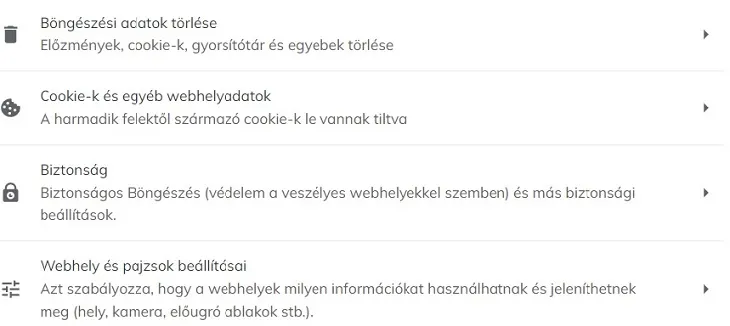
Biztonság
Ennek a Biztonság / Speciális résznek van egy érdekes lehetősége. Beállíthatjuk például, hogy melyik mobiltelefonunk legyen a hitelesítő kulcsunk.
Ehhez csupán annyit kell tenni, hogy szinkronizálni, azaz össze kell kapcsolni a PC-n lévő böngészőt az okostelefonon lévővel, erről a továbbiakban írok.
Speciális
Úgy gondolom manapság már alapfeltétel a https: protokoll használata, hiszen a felhasználóknak jóval nagyobb biztonságot jelent.

Érdemes tehát a fenti képnek megfelelően a csúszkát úgy állítani, hogy ez aktív legyen.
„Webhely és pajzsok beállításai”
Még az adatvédelem és biztonság témában itt hasznos beállítási lehetőségek akadnak. Ezekkel vezérelni tudjuk, hogy egy weboldalnak milyen engedélyeket adunk.
- Tartózkodási hely
- Kamera
- Mikrofon
- Értesítések (push alapú)
- Különböző kódok (pl. JavasScript), formátumok és képfunkciókkal kapcsolatos általános engedélyeket menedzselhetünk.
„Szinkronizálás”
Ha még ez szűz terület Neked és nem szinkronizáltad egyetlen eszközöd sem amin Brave böngésző fut, akkor itt ebben a pontban rögtön egy QR kód fog fogadni.
Ha már szinkronizáltad valamelyik kütyüdet, akkor az alábbi jelenik meg, ami segítségével kezelheted ezeket az eszközöket:
Szinkronizálhatsz alkalmazásokat, könyvjelzőket, bővítményeket, előzményeket, beállítási tulajdonságokat, témákat, szóval mindent ami szükséges lehet.
A QR kód beolvasása mobillal
Nincs is más teendőd, mint a mobilodon lévő Brave böngésző „Beállítások / Szinkronizálás” pontjára rámenni és a mobiloddal beolvasni ezt a bizonyos PC verzióban lévő QR kódot. Ezzel a szinkronizálás létre is jött, miután a Brave figyelmeztető szövegét elfogadtad, melyben kifejti, hogy csak olyan eszközt szinkronizálj ami a sajátod, adatvédelmi és biztonsági okokból.
Megéri szinkronizálni?
Személyes véleményem, hogy ezt a szinkronizálást mindenképpen érdemes elvégezned, még akkor is ha a Brave böngészőkben lévő BAT egyenlegeid képtelenek lesznek szinkronban lenni.
Uphold pénztárca hozzákapcsolása PC-n?
Nem árt ha tudod, hogy a Brave, PC verziójában a hatósági igazolványok útján ellenőrzött Uphold pénztárcád rögtön hozzá tudod kapcsolni a böngészőhöz.
Mobil applikációban az Uphold hozzákapcsolása viszont feltételhez kötött!
Mobil verzióban – még akkor is ha a régebbi minimum 25 BAT követelményen puhítottak – minimum 2 BAT egyenleghez van kötve a feltétel!
- Feltételezem ezt a feltételrendszert azért vezették be csak a mobilos vonalon, mert a net forgalom mindig nagyobb az emberek részéről mobilon, s szerették volna az Uphold pénztárcát nyújtó céget megkímélni a tucatszámra nyitott, de üresen és magára hagyott pénztárcák tömkelegétől.
- Ezzel szemben PC verziónál ugyan kevesebb a forgalom, de jóval nagyobb a garanciarendszer a Brave böngésző érdemi és aktív használatára, például irodai körülmények között.
Szóval szinkronizálásra fel a kényelem érdekében!
Szinkronizálni a PC verziót és a mobilt mindenképpen megéri, ugyanis a két verzióban a menü eltér egymástól!
Néha nehézségekbe ütközik tehát, ha ugyanazokat a lehetőségeket szeretnénk látni mind mobilon, mind PC-n. A szinkronizálás pedig pont ezen segít. 😉
„Keresőmotorok”
Ez az a hely ahol beállíthatod például azt, hogy a Brave böngésző címsora ahova alapesetben az URL címet szokás beírni, ha keresésre is használod akkor milyen keresőgépet vegyen alapértelmezettnek.
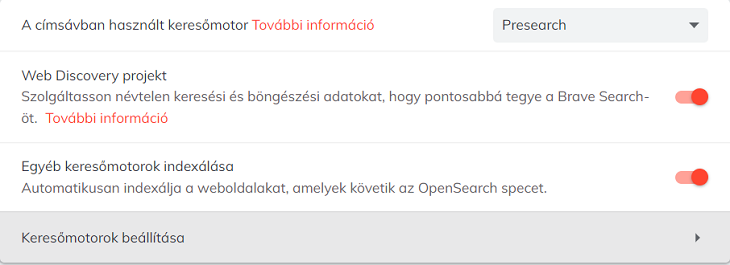
ℹ️ Ezért javaslom, hogy telepítsd a Brave böngésződre 🔗 ezt a megbízható bővítményt amit a Presearch készített
„Web Discovery projekt”
Ha a Brave saját keresőgépét ➡️https://search.brave.com/ előszeretettel használod, akkor ha ezt bekapcsolva tartod, hozzá tudsz járulni a sikeresebb működéséhez, hogy a felhasználók számára még relevánsabb eredményeket szolgáltathasson.
„Egyéb keresőmotorok indexálása”
Itt főként az OpenSearch space-t alkalmazó weboldalakra gondol. Ahhoz, hogy ezt megértsd az OpenSearch space fogalmával kell tisztában lenned, persze ha egyáltalán érdekel.
Az „Automatikusan indexálja a weboldalakat, amelyek követik az OpenSearch specet”, először is tartalmaz egy karakternyi elírást, mert space akart volna lenni. Azt jelenti, hogy aki a Brave böngészőben a Brave keresőgépet, azaz Brave Search -t használja, számára a találatok között automatikusan megjelennek azok a weboldalak, amely követik az alábbiakban ismertetett OpenSearch projektet.
Mi az az OpenSearch?
Az OpenSearch egy közösség által vezérelt, nyílt forráskódú kereső- és elemzőcsomag, amely az Apache 2.0 licenccel rendelkező Elasticsearch 7.10.2 és Kibana 7.10.2 verzióiból származik.
Ez egy kereső démonból, az OpenSearch-ből, valamint egy vizualizációs és felhasználói felületből, az OpenSearch irányítópultokból áll.
Az OpenSearch lehetővé teszi az adatok egyszerű feldolgozását, biztonságossá tételét, keresését, összesítését, megtekintését és elemzését. Ezek a képességek népszerűek olyan esetekben, mint például alkalmazáskeresés, a naplóelemzés és egyebek. Az OpenSearch biztonságos, jó minőségű keresési és elemzési csomagot kínál, amely új és innovatív funkciók gazdag ütemtervét tartalmazza.
Például az 🔗 Amazon OpenSearch Service az OpenSearch.org legújabb verzióit használja keresőmotorjának működése érdekében.
„Keresőmotorok beállítása”
Kiválaszthatóan nagyon sok keresőmotor már előretelepítetten elérhető a kínálatban.
Azonban létezhetnek egyedi esetek is, amikor kedvenc keresőgépünk nincs az opciók között❗
💡Ilyenkor viszonylag egyszerűen a listába tudjuk helyezni a kedvencünket, csak kell tudnunk, hogy a nekünk tetsző keresőgépnek mi a lekérdezési URL-je.
Egy keresőgép adoptálásához három adatot kell meg adni:
- Keresőmotor – (valamilyen nevet kell neki adni)
- Kulcsszó – Presearch esetében ez például Presearch.org, de például a Google esetében :g
- Lekérdezési URL – Ismerni kell az adott keresőgépnél, hogy a keresőkifejezést milyen bemeneti URL-re illeszti rá. A legtöbb keresőgép esetén ez a keresőgép domén neve utáni search?q= alakzat szokott lenni. De minden keresőgép specifikációjában megvan ennek meghatározott URL címe.
„Kiterjesztések”
Valójában a Brave böngészővel használható különböző bővítményeket, browser extension lehet itt használni. Mivel a Brave egy Chromium-alapú webböngésző így a bővítményeket 🔗 pontosan ugyanabból a forrásból szerezheted be, mint például a Google Chrome böngészőhöz.
Felhívom a figyelmed, hogy a különböző bővítményekkel mindig legyél nagyon körültekintő és óvatos. A legtöbb hacker támadás – bármelyik böngészőről is legyen szó – rendszerint a különböző bővítmények gyengepontjait aknázzák ki❗
„Media router”
Itt a kiterjesztéseknél sok lehetőség van, viszont ezt a Media Router lehetőséget emelném ki, hátha ez érdekelheti legjobban a felhasználókat.

Akkor kapcsold be, ha a Brave böngészőn belül használod a YouTube -ot és szeretnéd mondjuk tévére kivetíteni (Chromecast). Érdemes Brave böngészővel kivetíteni, mert egy reklámot sem fogsz kapni😛
„Pénztárca”
Nos igen, ahogy említettem a Brave böngésző rendelkezik egy Brave Wallet névre hallgató DeFi kriptopénztárcával. A címsorba beírva brave://wallet vagy chrome://wallet formájában is elérheted.
Brave Wallet
Amennyiben ezt a kriptopénztárcát elkezded használni, tájékoztatlak, ugyanazok az alapszabályok érvényesek rá, mint az összes többi DeFi kriptotárcára.
ℹ️ Illetve tudd, hogyha mobiltelefonon és PC-n is használod a Brave böngészőt, s annak DeFi kriptotárcáját is,
akkor jelenleg a két DeFi kriptotárca még nem szinkronizálható, tehát az két teljesen különálló kriptotárcát jelent❗
A fejlesztői ígéret szerint dolgoznak e területen is a szinkronizáció lehetőségének megvalósításán!
Brave DeFi Wallet – biztonsági másolat készítése
Azaz mivel decentralizált kriptotárca, így a privát kulcsod megőrzéséről magadnak kell gondoskodnod akként,
hogy a Brave böngésző lehetővé teszi számodra a biztonsági másolat készítését. A 12 szóból álló kriptotárca helyreállító kulcsszavakat jól őrizd meg, hogy bármikor amikor szükséged lesz rá kéznél legyen.
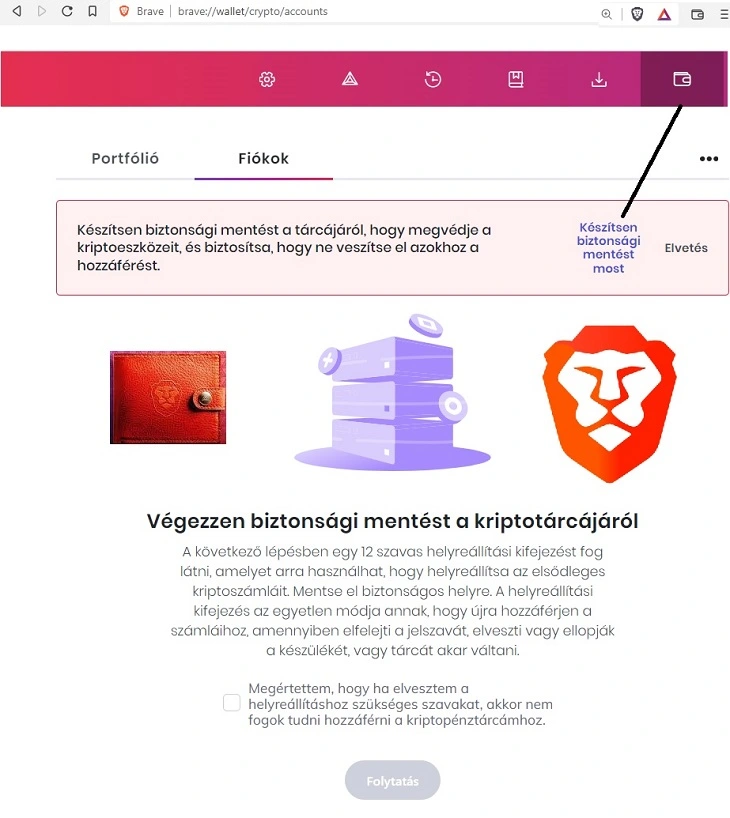
A 12 szóból álló helyreállító kulcsszavakra az azoknak megfelelő sorrendben szükséged lesz, ha :
- Újra kell telepítened valamilyen oknál fogva a Brave böngésződ.
- A kriptoegyenlegeid a későbbiekben például egy teljes más kriptotárcába szeretnéd importálni!
Milyen kriptopénzeket tud kezelni a Brave Wallet?
Először is tisztelettel szeretném felhívni a figyelmed és kihangsúlyozni, hogy a Brave böngésző integrált részeként működő Brave Wallet vonatkozásában, hogy milyen kriptopénzeket támogat,
kizárólag edukációs céllal prezentálom, az semmilyen formában nem tekinthető befektetési tanácsadásnak❗
❓Ezt már csak azért is fontos volt tisztázni, mert ugyan az én szókészletemben nem szerepel az, hogy „shitcoin” ugyanis határozott álláspontom, hogy mielőtt bármiről véleményt formálunk, nagyon alaposan utána kell nézni a legapróbb részleteknek is. Minden kriptodeviza „életében” ott van az a bizonyos Marshall bot. De ez nem jelenti azt, hogy ténylegesen minden kriptodeviza mögött értékes projekt, valamint prosperáló jól kiépített üzleti hálózat húzódna meg.
A hosszú listában szereplő egyes kriptodevizákhoz társított logó és név alapján, persze anélkül, hogy bármit is tudnék róluk, önkéntelenül is elnevettem magam: pl. 1st Blood kriptodeviza. Hát nem tudom, hogy esetleg ez Sly-é -e (Rambo)😛
ℹ️ Elterjedtebb kriptopénzek például a stablecoin világából, amelyek érdekelhetnek :
Ha nem ismered a kifejezést, nem tudod mit jelent, akkor 🔗 mi az a stablecoin írásom Neked szól.
- USD Coin (USDC)
- STATIS EURS Token (EURS)
- Dai Stablecoin (DAI)
- Tether USD (USDT)
- TrueUSD (TUSD)
- Gemini Dollar (GUSD)
- PAX Gold (PAXG)
- Pax Dollar (USDP)
Meglátásom egyéb kriptodevizák vonatkozásában :
Egyáltalán nem biztos, hogy egy Neked tetsző kriptovaluta számára a Brave Wallet a legalkalmasabb, alaposan mérlegelj és nézd meg a kiszemelt kriptovaluta milyen, olyan egyéb költséghatékonyabb hálózaton is tudna működni, amit esetleg a Brave Wallet nem támogat. Jóllehet támogatja az összes EVM-kompatibilis láncot és L2-t.
📣 Szóval az alábbi listában teljes képet kaphatsz arról, hogy a Brave böngészőbe integrált Brave Wallett az milyen kriptovalutákat támogat :
KLIKKELJ IDE, hogy az óceán hosszúságú fotót, ami prezentálja Brave Wallet által támogatott kriptopénzek listáját, kulturált módon egy külön ablakban, az operációs rendszered által támogatott megfelelő kicsinyítési / nagyítási funkciói esetleges alkalmazásával, megtekinthesd😄
Egyéb kriptotárca megvalósításokhoz képest miért lehet biztonságosabb a Brave Wallet?
A legtöbb kriptotárca böngészőbővítmény. Ezek a bővítmények rejlő biztonsági kockázatokkal járnak, és sokkal érzékenyebbek a fiókhamisításra és az eszközlopásra.
A bővítmények futtatásához plusz CPU-ra van szükség, ami sok esetben erőforrásigénylő az adott eszközön.

✅ Ezzel szemben a Brave Wallet böngésző natív. Használatával sokkal kisebb a számlahamisítás, adathalászat és egyéb csalások kockázata.
✅ Kevesebb CPU-t igényel a működéséhez, és összességében sokkal jobb teljesítményt nyújthat valamint megbízhatóbb.
✅ A Brave Wallet lehetővé teszi, hogy más saját felügyeleti vagy hardveres pénztárcákat és egyéb web3 DApp-eket csatlakoztass, megtekintsd az élő piaci adatokat, és kezeld portfóliód egy helyen.
IPFS
Tulajdonképpen elérkeztünk a Beállítások lehetőségeinek utolsó részéhez. Igazából publikációmnak ez a szeglete már tényleg csak az érdekesség miatt van itt, hogy átadhassak némi ismeretet arról,
hogy egyáltalán mi ez az IPFS.
Ami viszont fontos adatvédelmi szempontból
Ha a személyes adatidra, hogy például mikor, mit böngészel a Brave használata során kényes vagy, akkor az alábbi ábrának megfelelően az IPFS-t kapcsold ki. Meg fogod érteni miért, ha elolvasod az ismertetőm ebben a témában.

Szóval, mi az az IPFS?
Amikor HTTP-t vagy HTTPS-t használsz tartalmak elérésekor, a böngésződ URL-eket (univerzális erőforrás-keresőket) alkalmaz a webhelyek központi szerverekről való eléréséhez. A kiszolgálókhoz való fizikai közelség befolyásolja a felhasznált sávszélességet és az oldal betöltésének időtartamát.
URL-ek és szerverek helyett az IPFS a webhelyadatokat a hálózaton keresztül osztja el. Az adatokhoz URI-k (univerzális erőforrás-azonosítók) érhetők el. Minden számítógép vagy mobileszköz – úgynevezett „csomópontok” – ideiglenesen tárol egy webhelyhez fűződő adatot. Tehát valahányszor IPFS-en keresztül érsz el egy webhelyet, a hálózat más közeli csomópontjairól tölti be az adatokat. Emiatt lehet a Brave böngésző gyorsabb az alternatívákhoz képest.
A felhasználók egy „nyilvános átjárón” keresztül is hozzáférhetnek az IPFS-tartalomhoz, ha nem kívánnak helyi csomópontként működni.
Az IPFS előnye
Az IPFS decentralizált tárhelyének legközvetlenebb hatása az, hogy csökkenti a weboldalak betöltéséhez szükséges időt. Mivel távoli szerverek helyett helyi csomópontokról éri el az adatokat, csökkenhetnek a betöltési idők és a sávszélesség-igények, és a fájlátviteli és streamelési sebesség sokkal gyorsabb lesz. Ha az IPFS fellendül, az teljesen csökkentheti – vagy akár megszüntetheti – a központosított szerverek szükségességét. A webhelyek többé nem fognak összeomlani minden felhasználó számára, ha egy szerver offline állapotba kerül.
Az IPFS hátránya
Adatvédelmi aggályok mindenképpen felmerülnek, akár helyi csomópontként működsz a Brave IPFS-hálózatában, akár egyszerűen csak IPFS-tartalmat töltesz be.
Ugyanis ha csomóponttá válsz, a hálózat egyedi azonosítót ad számodra❗
Ez az azonosító kivonatolt, de más felhasználók láthatják, és felhasználható annak megtekintéséhez, hogy mások mit tárolnak és mihez férnek hozzá. Az eszköz és a személyes hálózat erőforrásai akkor is használatba kerülnek, ha egy másik felhasználó hozzáfér az általad jelenleg tárolt IPFS-adatokhoz.
Az ismertetett hátrány mindenképp problémás!
Adatvédelmi szempontokból szerény véleményem szerint akkor is aggályos az IPFS, ha úgy döntesz, nem kívánsz csomóponttá válni, csupán egy nyilvános átjárón keresztül elérni a tartalmakat.
Ezek a nyilvános átjárók ugyanis naplózhatják az IP címed❗
A fentiekben részletezett adatvédelmi aggályok miatt van az, hogy a Brave böngészőben alapértelmezetten minden IPFS beállítás az alábbi képnek megfelelően kikapcsolt állapotban van.
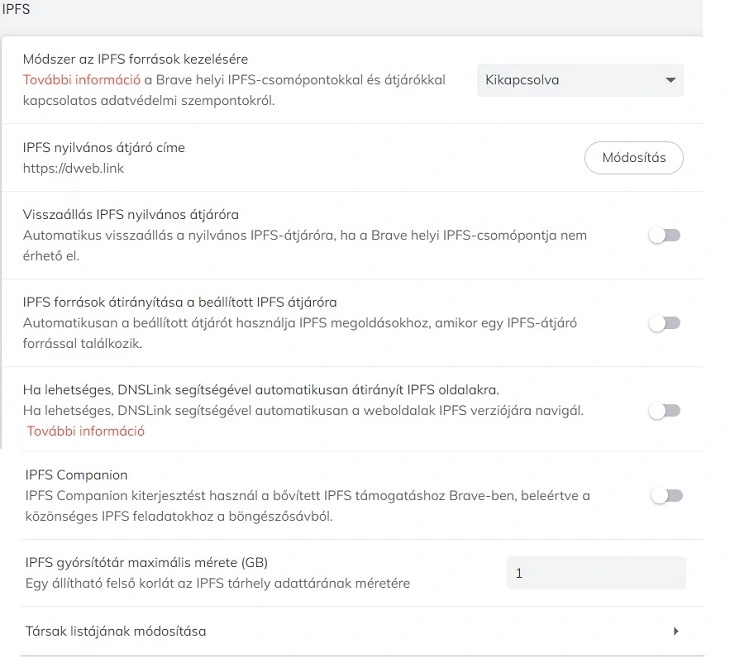
A Brave böngésző beállítási lehetőségei mobilon
A PC verziótól eltérően, a Brave böngésző mobil applikációját ugyanolyan mértékben értelemszerűen már nem fogom részletezni. Egy – két fontosabb vagy érdekesebb dolgot említek meg belőle. A menüben nem feltétlen sorrendben fogok haladni!
S ahogy már a PC verziónál jeleztem a szinkronizálás PC és mobil Brave böngésző között hasznos, mert kevésbé veszünk el a részletekben 😉
A mobil applikációnál a Brave 1.37.112, Chromium 100.0.4896.79 verziót vizsgáltam.
Brave beállítások főmenüje mobilon

„Általános” / „Videólejátszás a háttérben”
Ez az opció ugyan kísérleti, de én kipróbáltam és nálam működött. Nekem tetszik ❗
☑️ Ügye a Brave böngésző eleve egy tökéletes megoldás akkor, ha például a YouTube weboldalán keresztül kívánunk vele filmet nézni vagy utóbbit, ami ezzel a lejátszás a háttérben opcióval még élvezetesebb, zenét hallgatni. Brave esetében alap, hogy a zavaró reklámok nem szólnak közbe.
☑️ Tehát ha ezt a lehetőséget bekapcsoljuk és újra indítjuk a Brave böngészőt, akkor például YouTube oldalán úgy fogunk tudni zenét hallgatni, hogy a zene akkor sem áll le, amikor a mobil kijelzője nem aktív vagy ha kilépünk a böngészőből.
„Általános” / „Webhelybeállítások”
Többek között itt állíthatod be, a tartózkodási hely, cookie-k engedélyezéseit, weboldalakról tárolt adatokat ellenőrízheted és itt törölhető, milyen futtatható kódokat engedélyezzen (pl. JavaScript), stb.
„Megjelenítés” / „Megjelenés”
- Ha a Brave hirdetések nem érdekelnek és a böngésző jobb felső sarkában lévő Brave-jutalmak ikonja zavar, akkor mobilon azt itt tudod kikapcsolni.
- Az applikáció éjszakai módját is itt tudod ki és bekapcsolni. Bár a fejlettebb Android rendszereken nem tudom mennyire van értelme, hiszen központilag beállítható mikor alkalmazzon a telefon automatikusan éjszakai üzemmódot.
„Megjelenítés” / „Új lap”
Itt talán a Widgetcsokrok lehetőség lehet érdekes, amelyek közül vizsgálatom pillanatában a Binance volt elérhető. Akinek van Binance hozzáférése az teljesen biztonságos módon ezzel a widget-el bármikor ellenőrizni tudja egyenlegeit, vagy valamilyen kriptopénzt vehet, eladhat. Csak manapság a nyugati dekadencia (népbutítás) tanai szerint, orosz ne legyél😛
„Funkciók” / „Brave jutalmak”
Ha szeretnél Brave hirdetések által BAT kriptovaluta bevételre szert tenni, akkor itt beállíthatod, hogy mutasson hirdetéseket akkor is, amikor a Brave böngésző nincs használatban (ez egyáltalán nem zavaró push üzenet).
„Funkciók” / „Brave Pajzsok és adatvédelem”
Adatvédelmi szempontból ez mindenképpen fontos terület, hogy tisztában legyél vele mit és hogy állíts be.

✔️ Alapértelmezetten az IPFS-átjáró kikapcsolt.
Amikor a PC verzió beállításait részleteztem, ecseteltem adatvédelmi szempontból miért aggályos az IPFS.
A Brave böngészővel kapcsolatos tapasztalatom
Nem hiszek az olyan csodákban, hogy a Nagy Testvér felé lenne bármi is a kibertérben, ami ne szállítana adatokat, hisz pénz beszél kutya ugat🙂
Az azonban biztos, hogy ezekkel kapcsolatos egzakt állásfoglalásokra az átlagemberek képtelenek, ugyanis elég mély programfejlesztői ismeretek kellenek hozzá. S egy projekttel mint amilyen például maga a Brave böngésző is, nagyon szoros viszonyban kell lenni ahhoz, hogy tényállításokat merjünk kijelenteni. Akit a Brave böngészővel kapcsolatos fejlesztői szakmai diszkurzusok érdekelnek, javaslom a 🔗 Brave felkeresését a Github közösségben. A Github a különböző nyílt forráskódú fejlesztések nyilvános fóruma.
🙏🏻A többi böngésző viszonylatában elmondhatom, hogy a leggyorsabban működő böngésző, amivel eddig a megszokott, civil szférának szánt operációs rendszerek platformjain találkozhattam.
Lassú böngésző frusztrációs esete
Nyilván Te is sejted milyen vacak egy érzés, amikor ráklikkelsz valamelyik böngészőre, és már több mint fél perc eltelt, de még mindig csak dolgozik és tölt, a jó ég tudja mit, az időn kívül. No ez a jelenség az, amivel a Brave esetében még egyszer sem találkoztam, használatát ezért bátran javaslom🙂2022. február 11-én 54,5 millió havi aktív és napi 16 millió felhasználót tudhatott már magáénak a böngésző❗
👋 Búcsúzóul egy – kettő a Brave Gyakran Ismételt Kérdései közül
Fizetnem kell a Brave-nek, hogy hirdetésmentes legyen?
Nem, a Brave mindig ingyenesen használható – nem kell fizetned a hirdetések és a nyomon követés letiltásához. A Brave szorgalmazza, hogy támogasd kedvenc alkotói közösséged a Brave Rewards szolgáltatással, de ezek a funkciók teljesen önkéntesek. Élhetsz az egyik, a másik, mindkettő lehetőséggel, vagy éppenséggel kihagyhatod mind.
Eladja a Brave a felhasználói adatokat a hirdetőknek?
Nem fér hozzá a Brave az azonosítható felhasználói adatokhoz. Az általuk gyűjtött anonimizált összesített hirdetési kampányokkal kapcsolatos adatokat könyvelésre és jelentéskészítésre használják, de ezek az adatok semmilyen eszközre vagy felhasználói identitásra nem képezhetők vissza.
A Brave az „Elfogadható hirdetések” modellt fogja használni?
Egyesek azt kérdezték, hogy amikor végül engedélyezi a Brave bizonyos hirdetések megjelenítését, alkalmazza-e az „Elfogadható hirdetések” modellt.
Ennek a 🔗modellnek két része van: szűrőszabályok és üzleti ügyletek.
Üzleti ügyletek : nem alkalmazzák azt az üzleti modellt, hogy éves díjat szednek a hirdetőktől, hogy engedélyezzék hirdetéseik (és a megerősítéshez a nyomkövetők) feloldását. A Brave üzleti modell nem párosítja a hirdetésekből és az átalánydíjból származó bevételeket a hirdetések letiltásával.
Szűrőszabályok : az „Elfogadható hirdetésekhez” társított szűrőszabályok egy részét valóban használják az ismert hibás domének és URL-minták blokkolására; valamint a natív HTML-hirdetések blokkolására és megtisztítására.
Honnan lesznek a hirdetések a Brave új rendszerében?
2016-ban a Brave javaslatot tett egy privát és névtelen, harmadik féltől származó hirdetéshelyettesítő rendszerre. Megalapozott és létfontosságú vitát váltott ki az ellenőrizetlen nyomkövetők és hirdetéscserék problémájáról, amelyek a legrosszabb esetben rosszindulatú programokat terjesztenek nem kellően tájékozott publikálók útján.
Történeti háttér folytatása
2017-ben a Basic Attention Tokenre (BAT) és az általa lehetővé tett ökoszisztémára összpontosított a Brave, így a felhasználók és a publikálók számára jobb módot kínálnak az internet alapú jövedelemszerzésre. A BAT segítségével a Brave azon dolgozik, hogy privát módon egyeztetett, névtelenül ellenőrzött hirdetéseket kínáljon. A felhasználók feliratkozhatnak erre. A Brave ellenőrzött megjelenítőkkel dolgozik együtt akik segítenek nagyobb bevételt generálni felhasználónként.
Hogyan védekezik a Brave a pénzeszközök ellopása ellen?
A Brave szerverei soha nem őrzik a felhasználók pénztárcájában lévő pénzeszközöket, mivel a Brave nem rendelkezik ilyen kulcsokkal. Ezért nem lehetséges, hogy a felhasználók pénztárcájából pénzt lopjanak el Brave szerverek elleni támadások révén. Átutalás kezdeményezésére a felhasználók tárcájában a Brave nem rendelkezik lehetőséggel, de a böngészőtárca által végrehajtott utalásokra korlátozásokat érvényesíthet, biztosítva, hogy azok csak az elszámolási folyamatán keresztül folyhassanak. A böngésző kulcspárja elleni támadások nem mozgathatnak pénzt ezen a folyamaton kívülre.
Nyilván még számtalan kérdésed lehet a Brave böngésző világával kapcsolatban. Az 🔗FAQ oldaluk áttanulmányozását feltétlen javaslom, mielőtt esetleg direktben fordulnál kérdéssel feléjük.

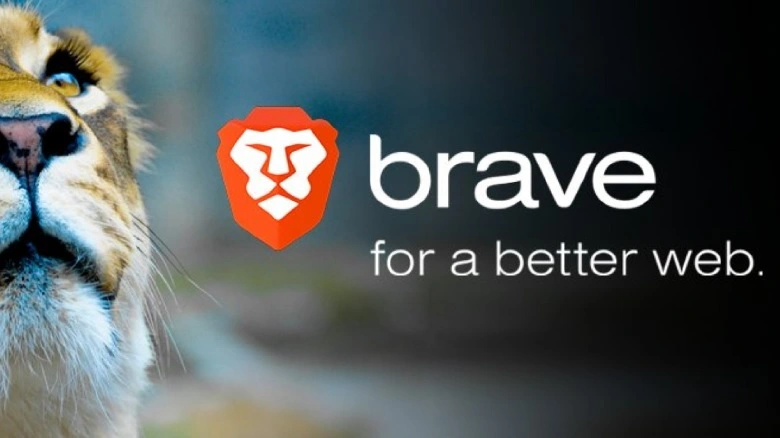
Szeretnem kerdezni, mert nem vilagos valami. Ha egy cikket szeretnenk megnyitni mondjuk spanyolul, de nyilvan nem tudok spanyolul. Hogy tudom leforditani a cikket? Termeszetesen mobilon, laptopon a jobb eger gomb ez vilagos. De Brave-en belul hol tudom beallitani?
Koszonom szepen a valaszt
Szia Ildi,
No szerintem e tekintetben bug-os lehet a Brave mobil app. még a legújabb frissítéssel is. Amúgy az opció mobilon a jobb alsó sarokban, függőleges pontsor jelenik meg, ami a menüt adja. Ezen belül ott van, hogy fordítás, de mindig ezt a választ adja: „Hoppá az oldalt nem sikerült lefordítani!”
Nekem ez az opció sosem hiányzott, mert egy klikkre elindítom a Google Fordítót és oda vágólapról beviszem a cikk tartalmát, ha olyan nyelven van mint pl. spanyol.